Ein Shapefile ist ein Vektordatenspeicherformat, das die Position, die Form und die Attribute von geographischen Features mit demselben Geometrietyp (z. B. Punkt, Linie und Polygon) und demselben Raumbezug speichert. Sie arbeiten mit Shapefiles in ArcGIS AllSource auf ähnliche Weise wie mit Feature-Classes in einer Geodatabase; Sie können der Karte Shapefiles als Layer hinzufügen und in der Ansicht "Felder" mit den zugehörigen Feldern und Eigenschaften arbeiten.
Hinweis:
Obwohl ein Shapefile einer in einer Geodatabase gespeicherten Feature-Class ähneln kann, unterstützt es nicht die erweiterten Funktionen von Geodatabases (z. B. Topologien, Netzwerke, Attributregeln oder Subtypes), die es Ihnen ermöglichen, reale Verhaltensweisen zu modellieren, Regeln für die Verwaltung und Aufrechterhaltung der Datenintegrität anzuwenden und Werkzeuge für das Arbeiten mit räumlichen Beziehungen der zentralen Features und Attribute zu verwenden. Weitere Informationen zu Geodatabases finden Sie unter Was ist eine Geodatabase?.
Die folgenden Datentypen werden in einem Shapefile unterstützt:
- Short Integer
- Long Integer
- Float
- Double
- Text
- Date
Hinweis:
Bei der Verwendung des Feldtyps Date in einem Shapefile werden nur NULL- und Datumswerte unterstützt. Datums-/Uhrzeitwerte werden nicht unterstützt.
Hinzufügen von Shapefiles zur Karte
Sie können auf ein Shapefile in ArcGIS AllSource zugreifen, indem Sie eine Ordnerverbindung im Bereich Katalog verwenden.
- Fügen Sie eine Verbindung zu einem Ordner hinzu.
- Navigieren Sie in der Ordnerverbindung zu dem Speicherort des Shapefile.
- Klicken Sie mit der rechten Maustaste auf das Shapefile, und klicken Sie auf Zu aktueller Karte hinzufügen
 , oder zeigen Sie auf Hinzufügen zu neuer/neuem, und klicken Sie auf Karte
, oder zeigen Sie auf Hinzufügen zu neuer/neuem, und klicken Sie auf Karte  .
.
Sie können alternativ auf der Registerkarte Karte des Menübands auf Daten hinzufügen  klicken und zum Speicherort des Shapefile navigieren.
klicken und zum Speicherort des Shapefile navigieren.
Arbeiten mit Shapefiles in der Ansicht "Felder"
Sie können die Ansicht "Felder" verwenden, um Felder hinzuzufügen oder zu löschen, Feldeigenschaften anzuzeigen oder Layer-Eigenschaften für Shapefiles zu ändern. Weitere Informationen zur Ansicht "Felder" finden Sie unter Verwenden der Ansicht "Felder".
Nachfolgend finden Sie ein Beispiel für einige Standardbearbeitungsaufgaben, die in der Ansicht "Felder" ausgeführt werden können. Hier werden einige Änderungen an einem Shapefile-Layer namens Building vorgenommen.
- Löschen unnötiger Felder
- Fügen Sie ein neues Feld namens BLDGTYPE hinzu.
- Ändern Sie die Layer-Eigenschaften eines Feldes: "Sichtbarkeit", "Schreibgeschützt" oder "Feldaliasname".
- Einige Feldeigenschaften sind schreibgeschützt und nicht verfügbar, wie zum Beispiel Field Name.
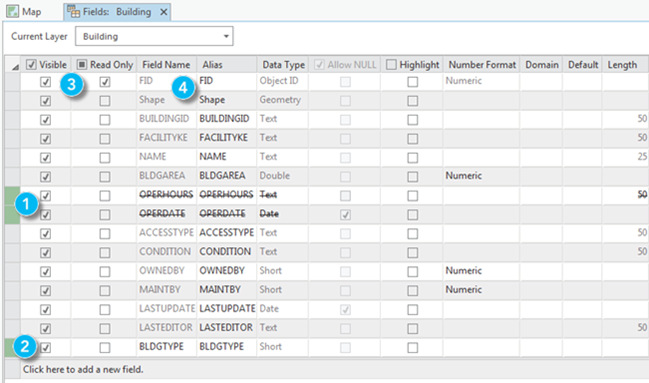
Einschränkungen bei Shapefiles
Für Shapefiles gelten die folgenden Einschränkungen:
- Maximale Größe des Shapefile: 2 GB
- Maximale Länge von Feldnamen: 10 Zeichen
- Maximale Anzahl von Feldern: 1024
- NULL-Werte werden nur beim Felddatentyp Date unterstützt. Für die Felddatentypen "Numerisch" und "Text" in einem Shapefile werden sie nicht unterstützt.
- Ein Shapefile kann keine topologischen Informationen oder Beziehungen speichern.
- Standardmäßig können Shapefiles und dBASE-Dateien keine nicht-englischen Zeichen speichern. Wenn Sie diese Dateien, die in verschiedenen Codepages codiert sind, speichern oder verwenden müssen, befolgen Sie die Anweisungen in How To: Lesen und Schreiben von Shapefile- und dBASE-Dateien, die in verschiedenen Codepages codiert sind.
- In der Ansicht "Felder" können Sie Felder hinzufügen, löschen oder kopieren. Sobald das Feld jedoch gespeichert wurde, können Sie die Feldeigenschaften nicht mehr ändern.
- Das Hinzufügen eines Attribut- oder räumlichen Indexes wird für Shapefiles auf der Registerkarte für Layer-Eigenschaften-Indizes derzeit nicht unterstützt. Weitere Informationen zum Hinzufügen oder Entfernen eines Indexes in ArcGIS AllSource finden Sie unter Toolset "Indizes".